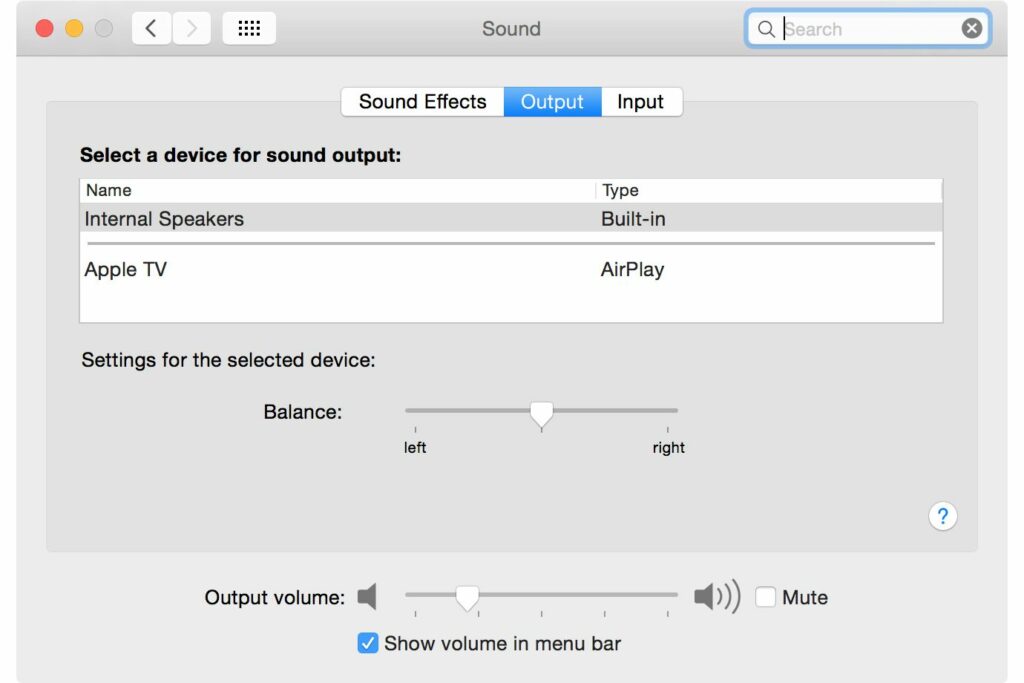Contrôlez le volume du carillon de démarrage de votre Mac
Le carillon de démarrage de votre Mac peut être bruyant, en particulier dans les environnements calmes. Apple n’essaie pas de réveiller toute la maison. Il veut juste s’assurer que vous pouvez entendre le son de démarrage et pour une bonne raison.
Le bip signifie généralement que votre Mac a réussi le test de diagnostic de démarrage, et il peut être remplacé par une série de tonalités indiquant diverses pannes matérielles, y compris une mauvaise RAM ou une ROM EFI (Extensible Firmware Interface Read Only Memory).
cloche de la mort
Pendant des années, le son émis par un Mac lorsqu’il échoue à un test de démarrage a été collectivement appelé le son de la mort. Cela semble effrayant, mais Apple ajoute parfois une touche d’humour à la cloche de la mort, comme l’ancienne série de Mac Performa, qui utilisait le son d’un accident de voiture. Il existe également un ou deux modèles de PowerBook qui utilisent une interprétation du thème Twilight Zone.
Régler le volume du carillon de démarrage
Étant donné que le carillon de démarrage peut fournir des indices de dépannage, ce n’est pas une bonne idée de le désactiver en coupant le carillon. Cependant, il n’y a aucune raison de régler le carillon si fort.
Il n’existe aucun moyen évident de baisser le volume du carillon de démarrage, en particulier si votre Mac est équipé de haut-parleurs externes, d’écouteurs ou d’autres périphériques audio connectés. Cependant, le processus est facile, même s’il est un peu compliqué. Avant de commencer, procédez comme suit :
- Retirez tous les haut-parleurs ou écouteurs connectés à la prise casque/sortie ligne du Mac.
- Déconnectez tous les périphériques audio USB, FireWire ou Thunderbolt connectés à votre Mac.
- Déconnectez tous les appareils audio Bluetooth que vous utilisez.
Une fois tous les périphériques audio externes déconnectés de votre Mac, vous pouvez régler le volume du carillon de démarrage.
-
émission Préférences de système en cliquant sur son icône Dock ou en sélectionnant Préférences de système Éléments du menu Apple.
-
choisir son Volet Préférences.
-
Dans le volet des préférences sonores qui s’ouvre, cliquez sur production Étiqueter.
Étant donné que vous avez supprimé le périphérique audio connecté en externe, vous ne devriez voir que quelques options de sortie, y compris haut-parleur interne.
-
choisir haut-parleur interne dans la liste des périphériques de sortie.
-
mouvement production Le curseur de volume en bas de la fenêtre audio règle le volume des haut-parleurs intégrés.
C’est ça. Vous avez réglé le volume du carillon de démarrage, ainsi que les carillons d’alarme à l’aide des haut-parleurs internes.
Reconnectez tous les périphériques audio externes que vous avez connectés à votre Mac.
Utilisez Terminal pour désactiver le carillon de démarrage
Il existe un autre moyen de contrôler le volume de la cloche de démarrage. À l’aide de l’application Terminal, vous pouvez désactiver tout son diffusé par les haut-parleurs internes.
Ce n’est pas la meilleure option ; utiliser le volet de préférences Son pour baisser le volume est une meilleure pratique. L’avantage de la méthode Terminal est qu’elle fonctionne avec n’importe quelle version de macOS ou OS X, tandis que les options plus simples du volet des préférences sonores sont un peu incertaines dans les versions antérieures du système d’exploitation.
-
émission Terminalsitué dans /Applications/Utilitaires.
-
Entrer sudo nvram VolumeAudioSystème=%80.
Cliquez trois fois sur un mot dans une commande pour sélectionner la ligne entière, puis copiez et collez la commande dans le terminal.
-
Entrez votre mot de passe administrateur lorsque vous êtes invité à désactiver le carillon de démarrage.
Annuler le carillon de démarrage dans le terminal
Si vous souhaitez réactiver le son du carillon de démarrage et le restaurer au volume par défaut, retournez dans Terminal et saisissez la commande suivante :
sudo nvram –d SystemAudioVolume
Vous devrez fournir un mot de passe administrateur pour terminer le processus.
Merci de nous en informer!
Dites-nous pourquoi !
D’autres détails ne sont pas assez difficiles à comprendre